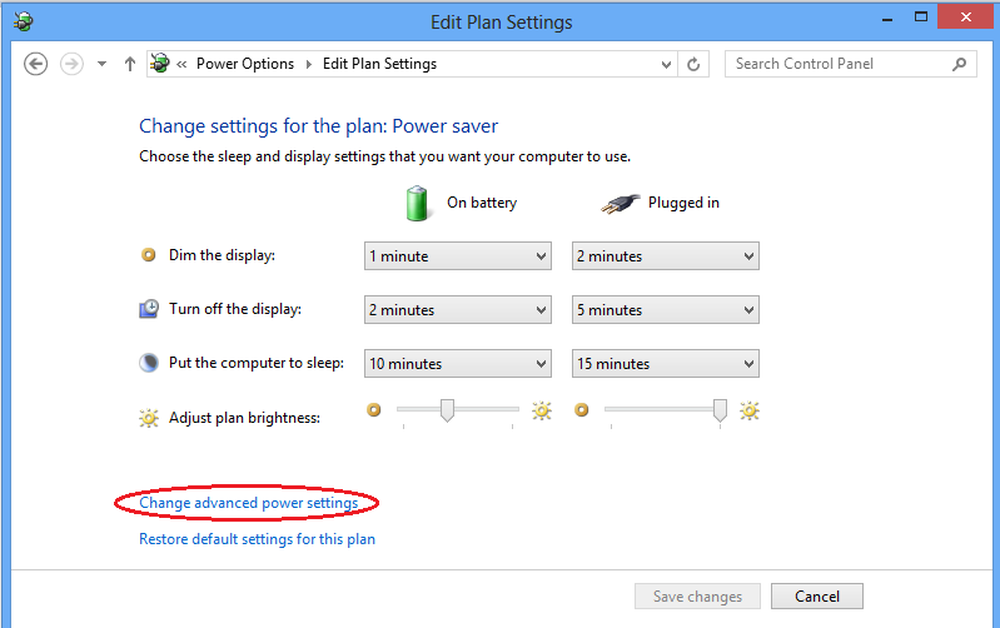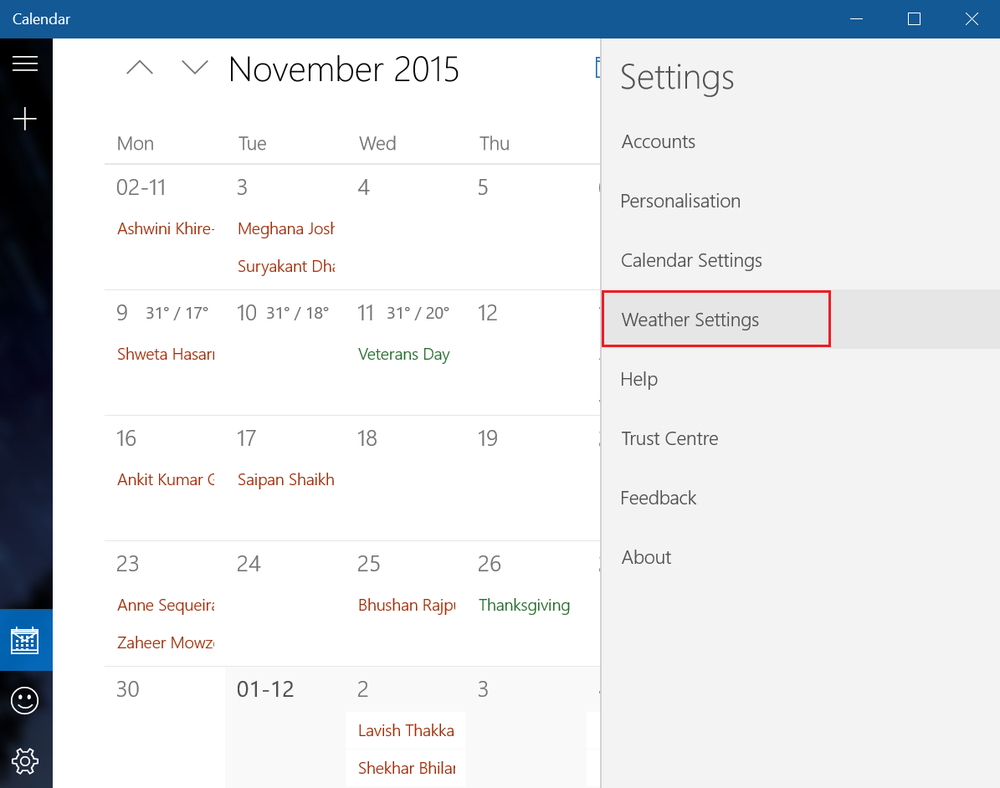Cambiar o establecer programas y aplicaciones predeterminados en Windows 8.1
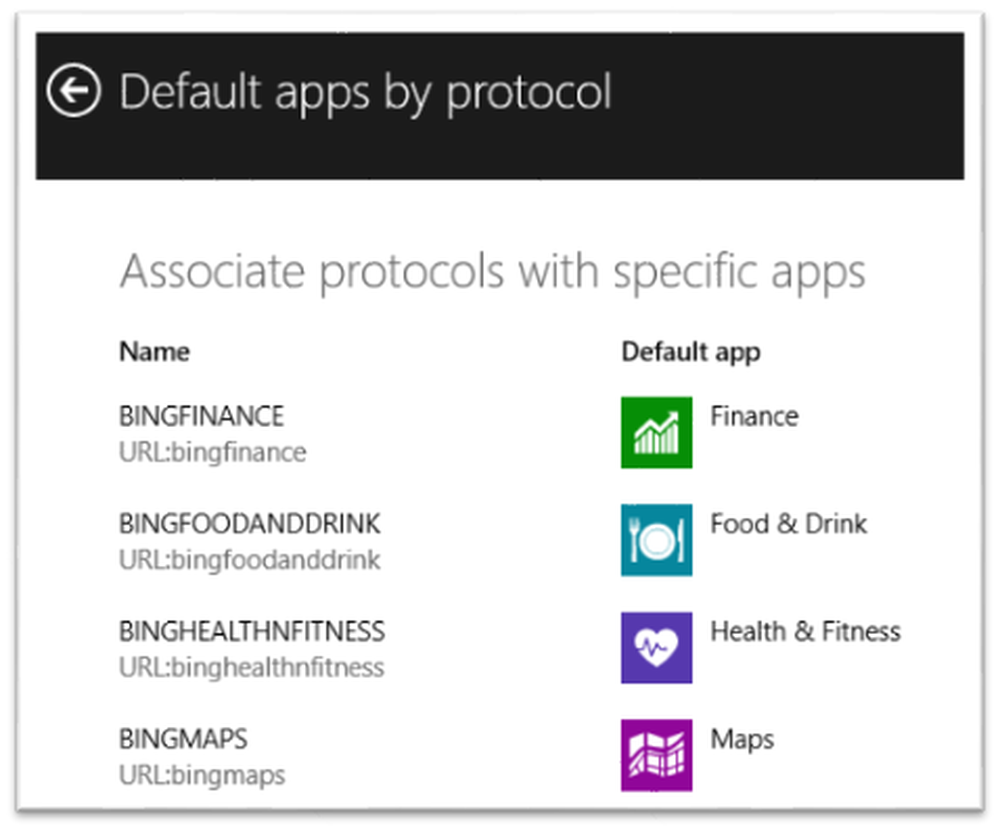
Una de las cosas comunes que hacemos es establecer las aplicaciones predeterminadas, con las que nos gustaría abrir archivos. Por lo general, arreglamos el navegador predeterminado, el reproductor de video predeterminado, etc. En esta publicación, te mostraré cómo cambiar los programas predeterminados en Windows 8.1. Es bastante fácil cambiarlo, solo estoy ahorrando el tiempo de todos al mostrar dónde están las opciones, por lo que será mucho más fácil de localizar.
Cambiar las aplicaciones predeterminadas en Windows 8.1
Sigue estos pasos
- Presione el botón de inicio y escriba Configuración de PC.
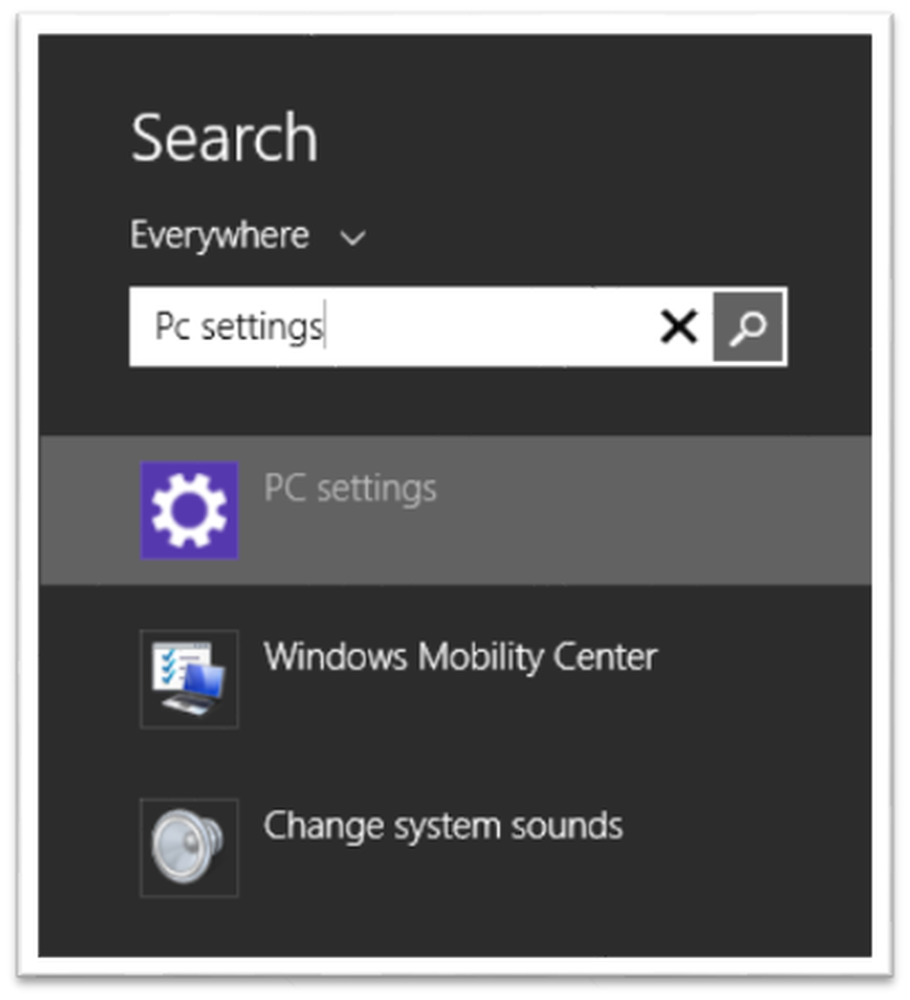
- Selecciona el Configuraciones de PC y en Configuración de PC selecciona "Búsqueda y aplicaciones".
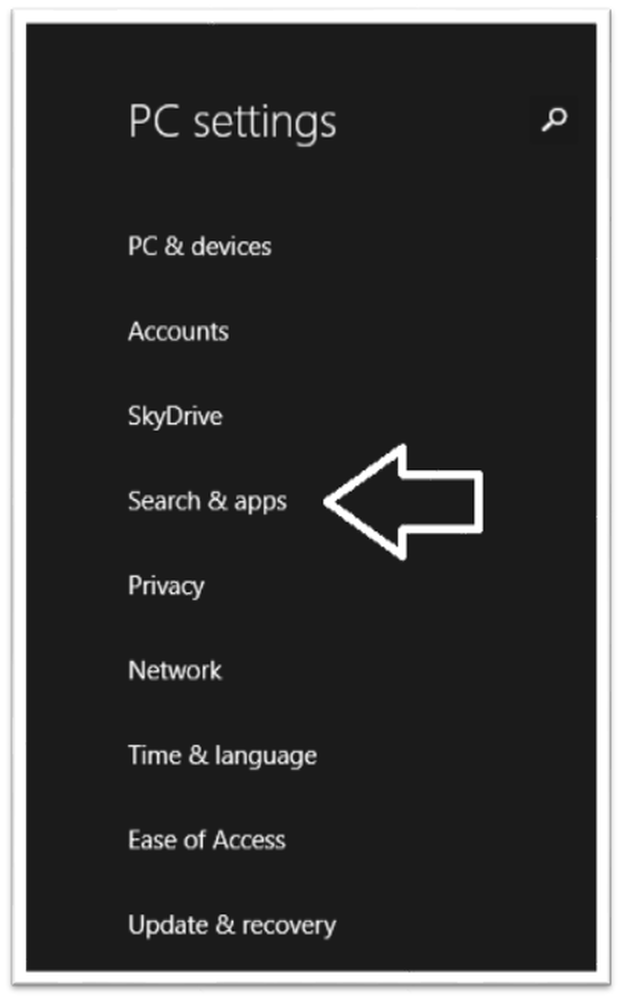
- Ahora bajo “Búsqueda y aplicaciones”Seleccione Predeterminados.
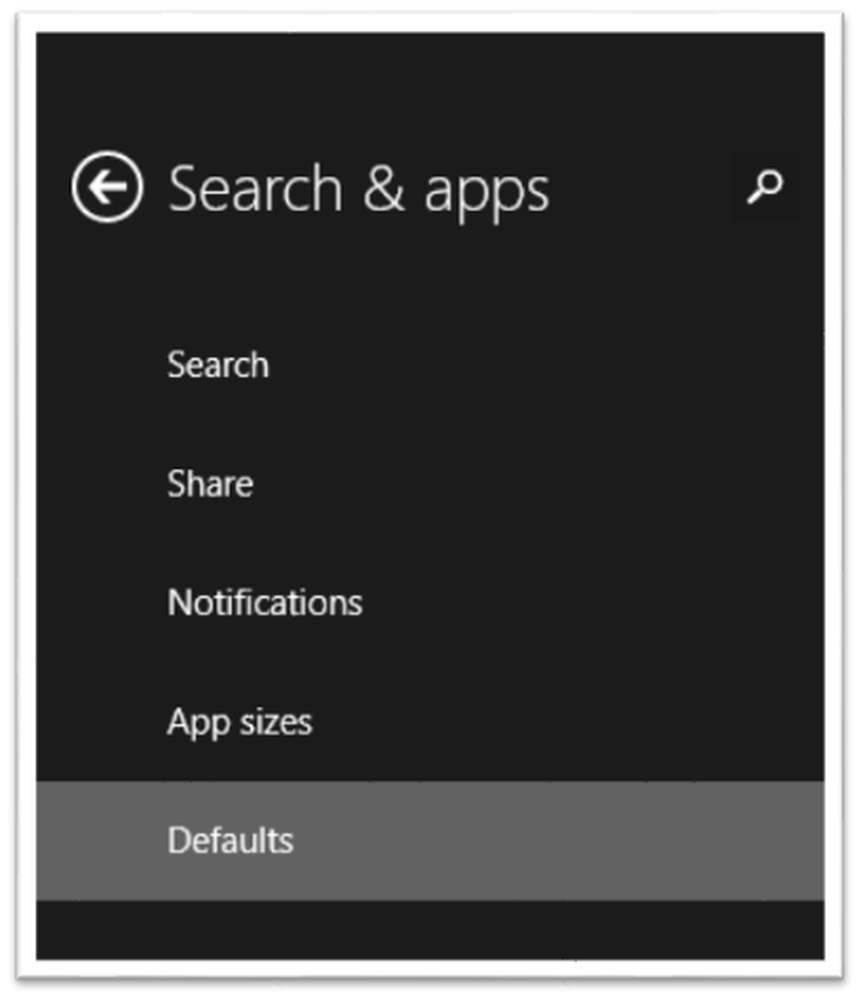
- Debajo de los valores predeterminados encontrará varias opciones para cambiar los programas predeterminados, como el navegador web, correo electrónico, reproductor de música, reproductor de video, visor de fotos, etc. que se muestran en la imagen a continuación..
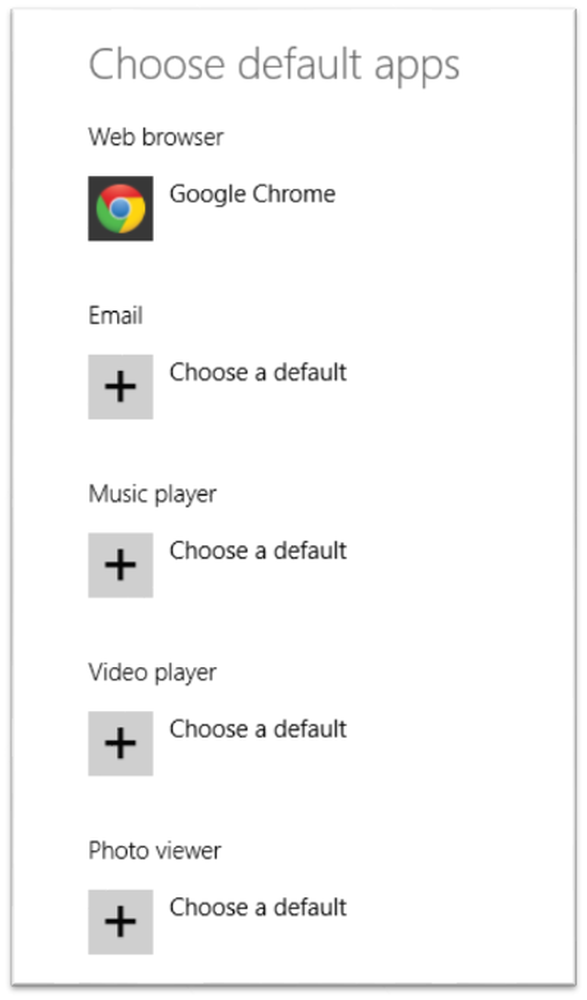
- Ahora haga clic en Elige un predeterminado y seleccione de la lista disponible.
Ahora digamos que desea cambiar la asociación de archivos predeterminada para una extensión en particular. En este caso, tienes que desplazarte un poco hacia abajo. Encontraras algo llamado "Aplicaciones predeterminadas por tipo de archivo".
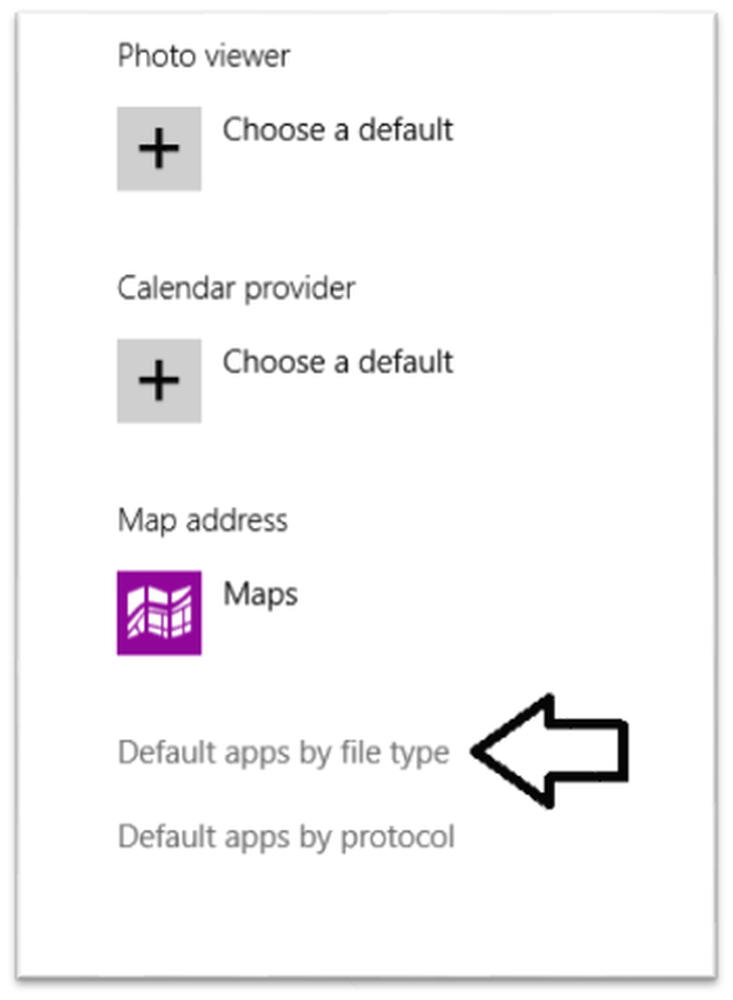
Simplemente seleccione la extensión que desee y elija de la lista disponible. El único inconveniente de hacerlo de esta manera es que no hay ninguna opción para navegar y seleccionar la aplicación que queremos. Aquí hay algunos ejemplos si desea verlos..
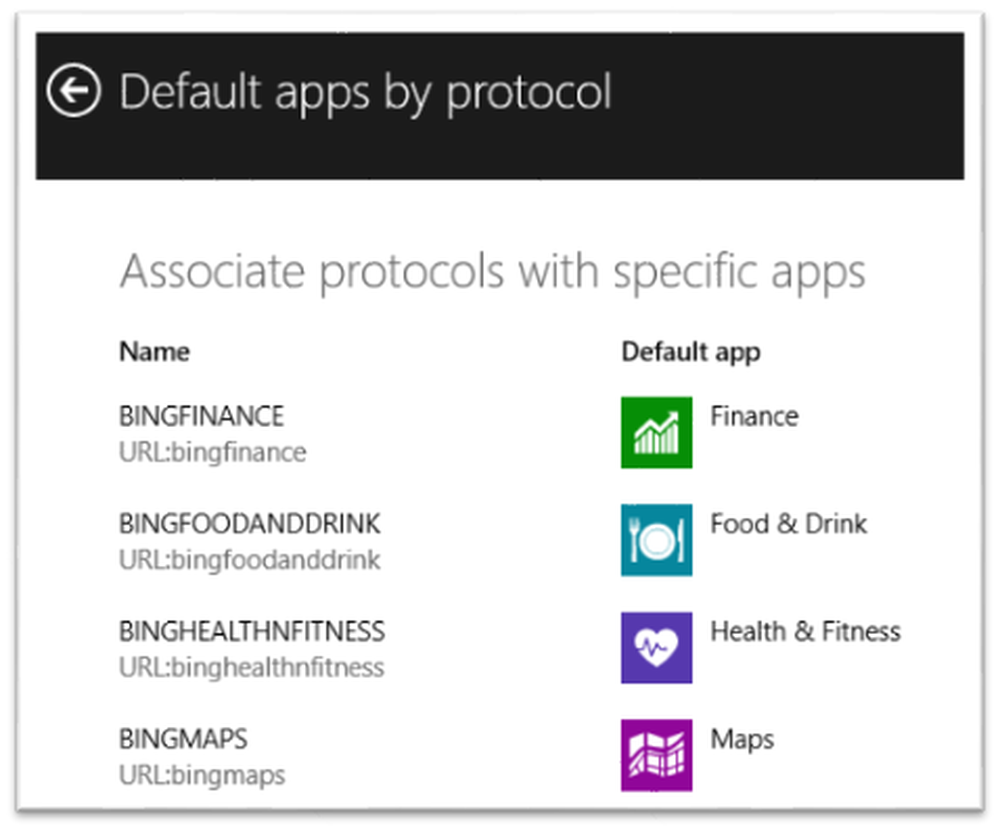
La ventaja de usar esta opción es la posibilidad de cambiar la asociación predeterminada a las aplicaciones de Windows 8.
Espero que encuentre útil este consejo. Si tiene alguna pregunta, no dude en preguntar bajo nuestras secciones de comentarios..
Leer: Cómo cambiar el navegador o los programas predeterminados en Windows 10.